আসসালামু আলাইকুম। অন্যান্য ধর্মাবলী ভাইদের প্রতি রইলো আন্তরিক শুভেচ্ছা।
বর্তমান যুগ ডিজিটাল যুগ; বর্তমান যুগ ইন্টারনেটের যুগ। আজকাল ইন্টারনেট ছাড়া দিন কল্পনা বড়ই মুশকিল। ইন্টারনেট ও সোশাল মিডিয়ার এই যুগে মানুষ সবসময় আপডেটেড থাকতে পছন্দ করে। কিন্তু আমাদের বাংলাদেশের মতো উন্নয়নশীল দেশে এখনো ইন্টারনেটের মূল্য অনেক চড়া। এজন্য সবসময় ইন্টারনেটে কানেক্ট থাকা সম্ভব হয় না। কিন্তু আবার, জনপ্রিয় সোশাল মিডিয়া Facebook আমাদের মতো জনগণের কথা চিন্তা করে চালু করেছে FreeBasics. যা আমাদের দুঃসময়ের বন্ধু। এই সাইটটির মাধ্যমে আমরা অনেক সাইট-ই রবি ও গ্রামীণফোনের সহায়তায় ফ্রিতে ভিজিট করতে পারি।
কিন্তু সমস্যা হলো এই সাইট টি শুধুমাত্র Android device দ্বারা ব্যবহার করা যায়; পিসিতে স্বাভাবিকভাবে ব্যবহার করা যায় না।
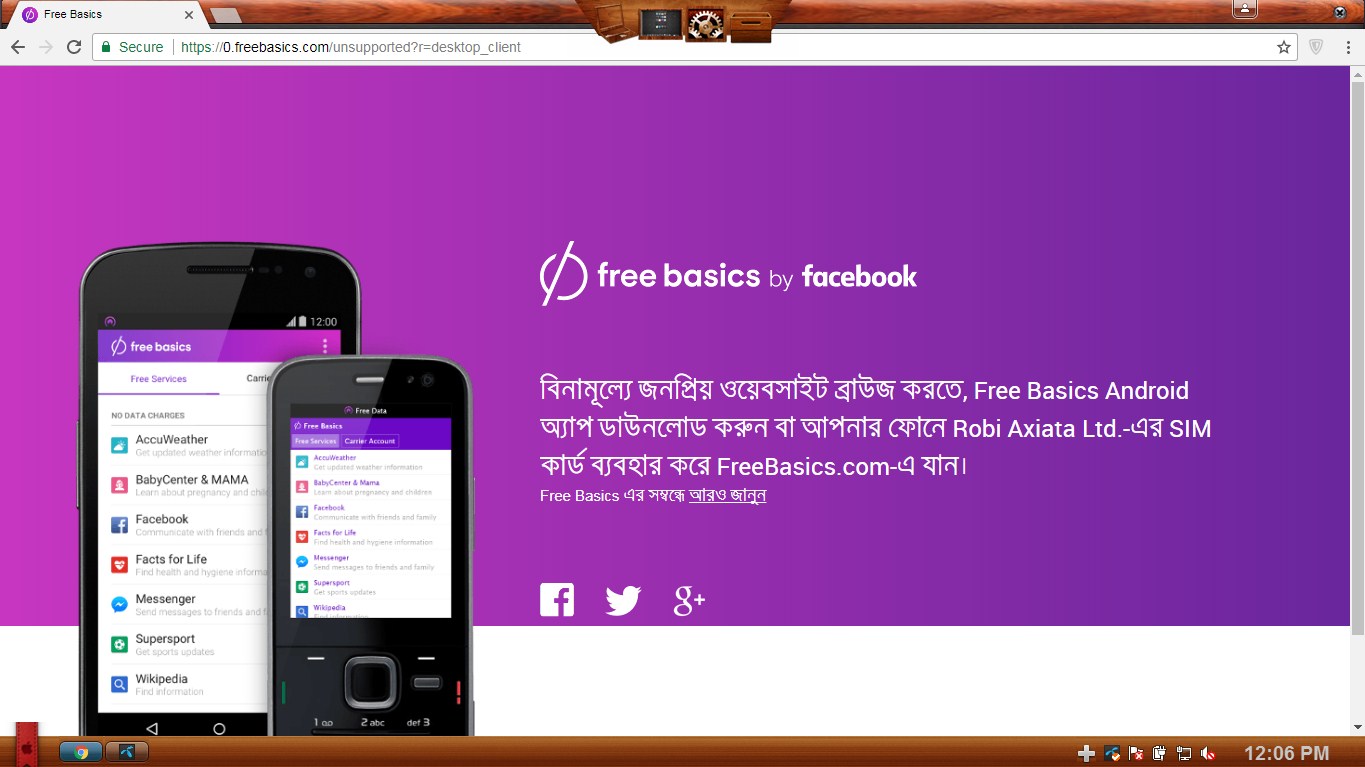
কিন্তু অস্বাভাবিকতার জন্ম দিতে অসুবিধা কোথায়! আজ এই পোস্টের মাধ্যমে দেখাব কিভাবে পিসিতে জনপ্রিয় Chrome ব্রাউজার দিয়ে FreeBasics ভিজিট করা যায়। অন্যান্য সকল ব্রাউজার দিয়েই এটা সম্ভব।
কার্যপদ্ধতিঃ১. প্রথমে পিসিতে Chrome browser চালু করে উপরের ডান কোণার ৩ ডট মেনু>More tools>Developer tools তে ক্লিক করুন অথবা কিবোর্ডে Ctrl+Shift+Iপ্রেস করুন।
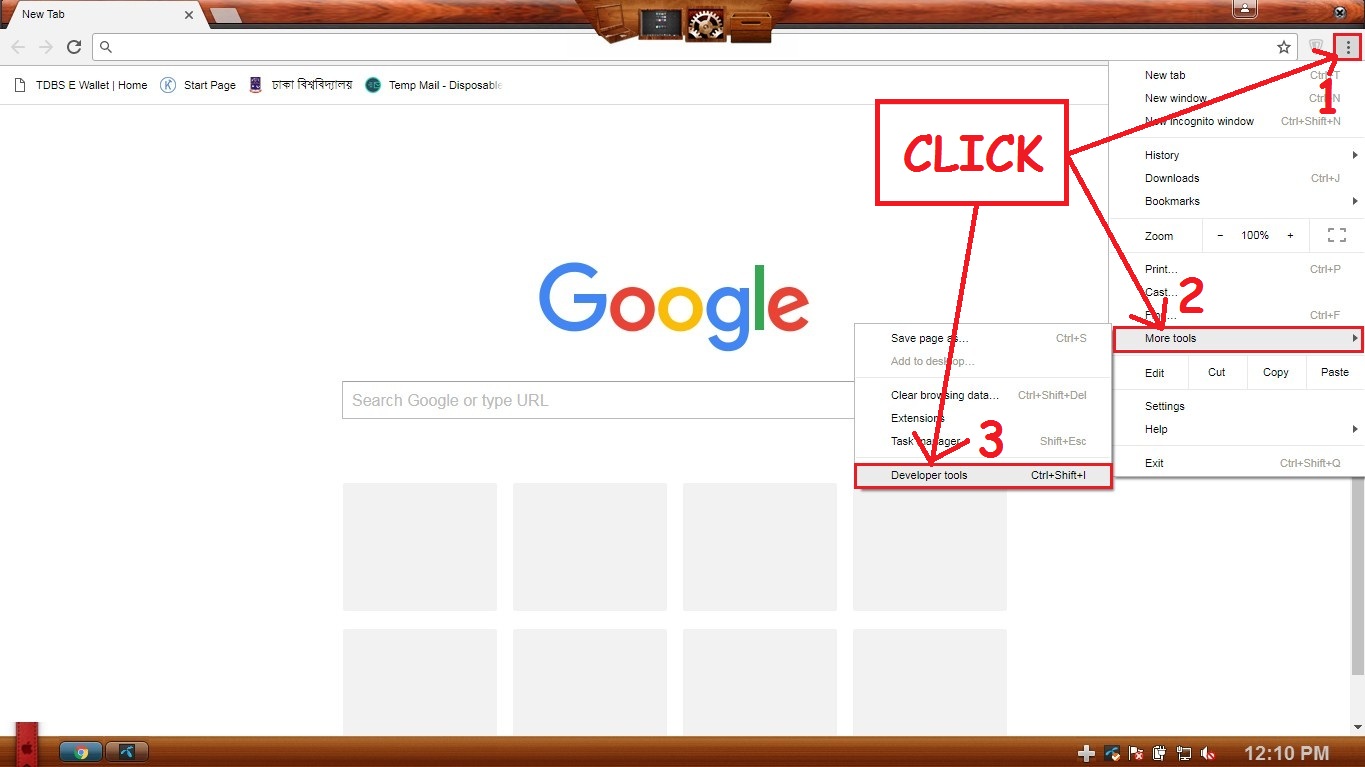
২. এবার control panel মেনুর একটু নিচে দেখুন আরেকটি ৩ ডট মেনু আসছে, ওখানে ক্লিক করে Show console drawer এ ক্লিক করুন অথবা Esc বাটন প্রেস করুন। নিচে দেখুন Console নামে একটি ট্যাব ওপেন হয়েছে। (যাদের আগেই Console ট্যাবটি ওপেন হয়ে আছে, তারা এই ধাপটি skip করে যেতে পারেন)
৩. এরপর Console লিখা ট্যাবের পাশের ৩ ডট মেনুতে ক্লিক করে Network conditions এ ক্লিক করুন।
৪. Network conditions ট্যাব ওপেন হলে User agent লেখাটার ডান পাশে Select automatically আনমার্ক করে দিন। এরপর নিচের ড্রপ-ডাউন মেনু থেকে Android (4.0.2) Browser – Galaxy Nexus সিলেক্ট করুন। এখন আপনি FreeBasics.com-এ প্রবেশ করতে পারেন!
মনে রাখবেন- যেই নির্দিষ্ট ট্যাবে আপনি Developer tools এডিট করে উক্ত কার্যক্রম ঘটাতে যাচ্ছেন, শুধুমাত্র ঐ ট্যাবেই আপনি চালাতে সক্ষম হবেন।
অন্যান্য ব্রাউজার দিয়ে FreeBasics চালাতে ওই নির্দিষ্ট ব্রাউজার এর User agent এক্সটেনশন বা প্লাগিন ব্যবহার করতে পারেন।
ধন্যবাদ সকলকে।
